この記事では、Chatworkでグループチャットを作成する方法をご案内します。
こんな方におすすめの記事です。
- Chtaworkを使い始めた人
- 複数のメンバーでチャットをしたい人
- 大人数でファイルを共有したい人
- 社内の情報共有を簡易化したい人
Contents
グループチャットについて
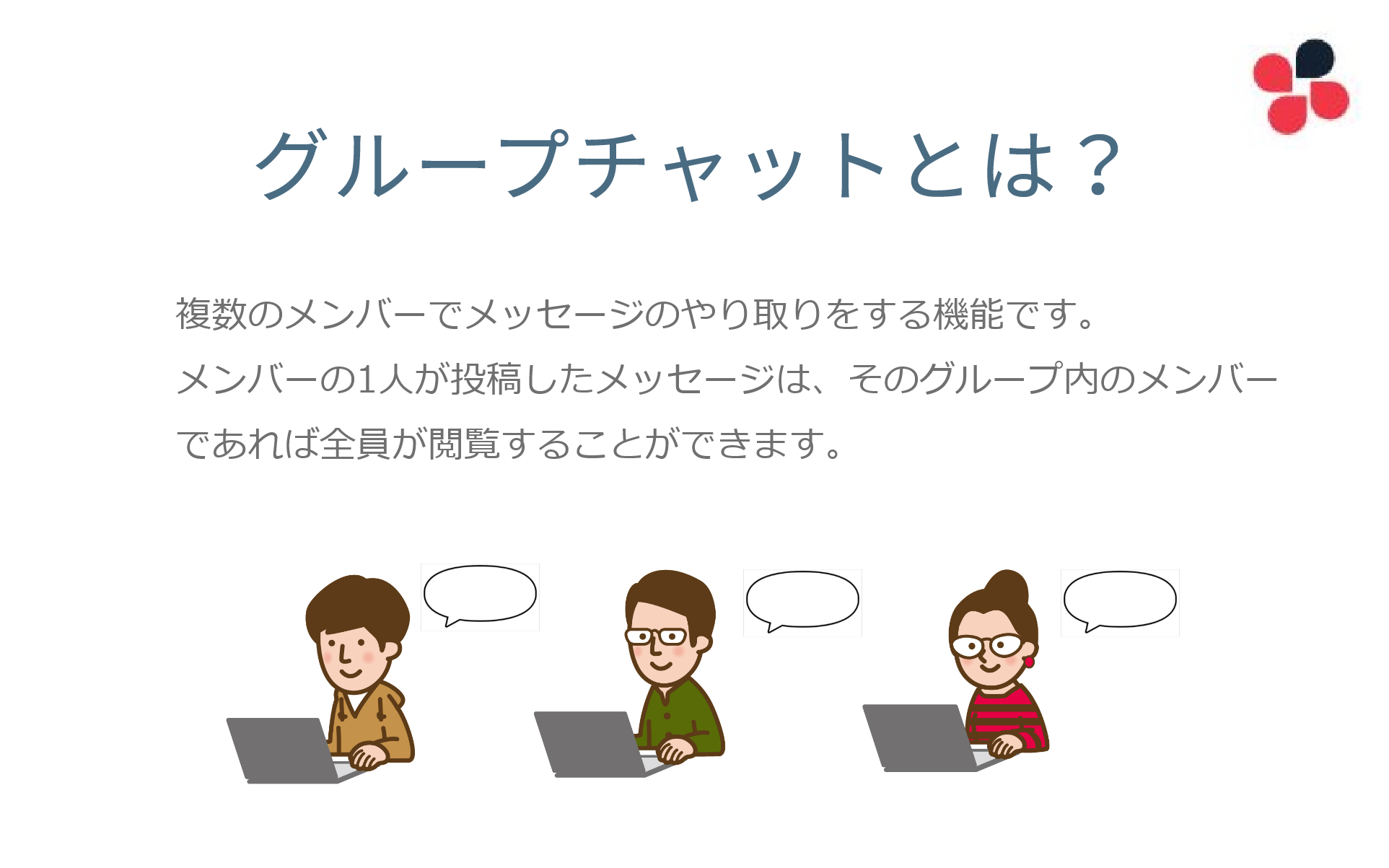
グループチャットの主なメリットは以下となります。
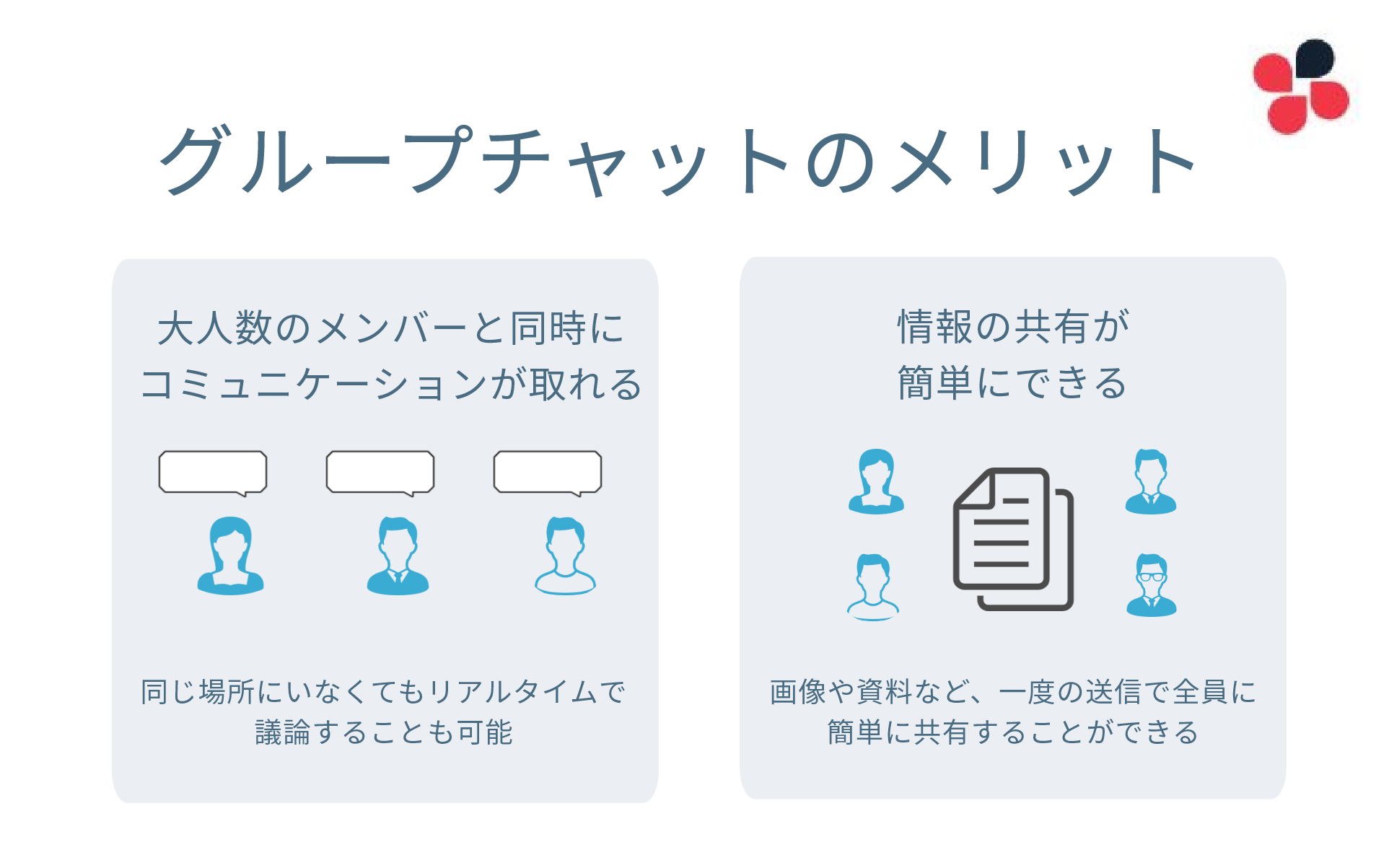
他にもグループメンバーのタスクを管理できるなど、便利な機能があります。
流れ
動画で作成の流れを紹介していきます。
グループチャットを作成する方法
手順1
「すべてのチャット」の右にある「+」をクリックし、グループチャットの作成を開始します。
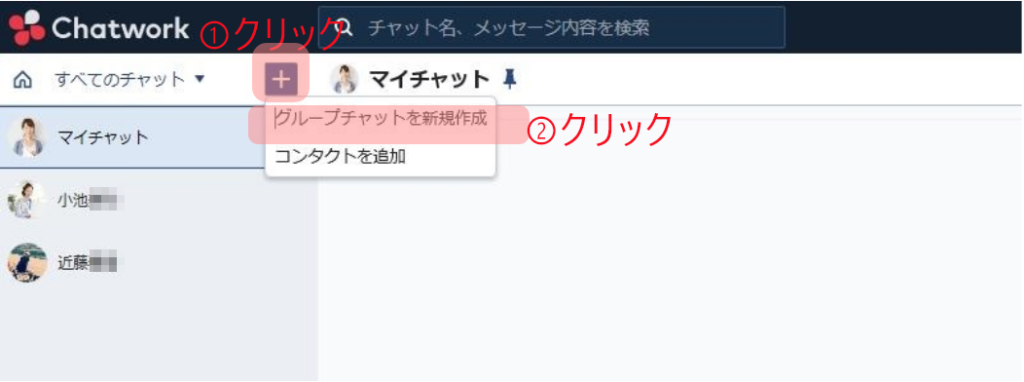
手順2
まず、チャット名を入力します。
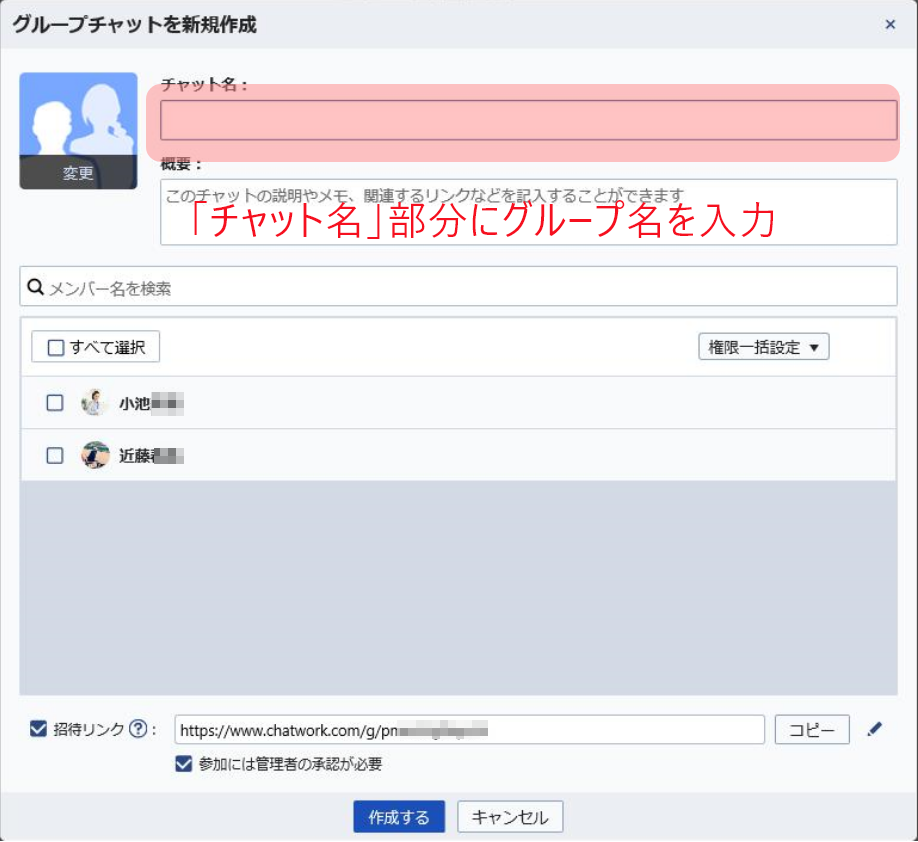
手順3
続いて概要を入力します。
グループの説明や、メンバーがよく閲覧するURLを記載しておくと便利です。
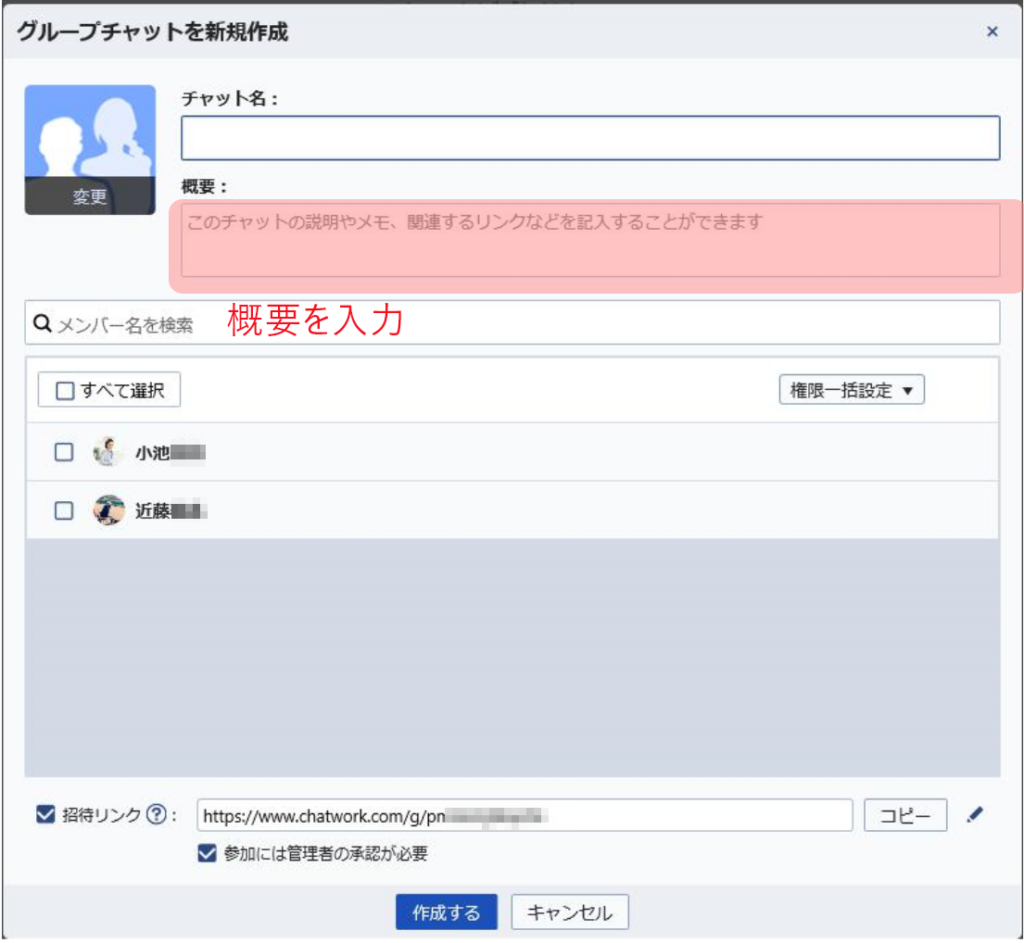
手順4
続いて、アイコンを設定します。
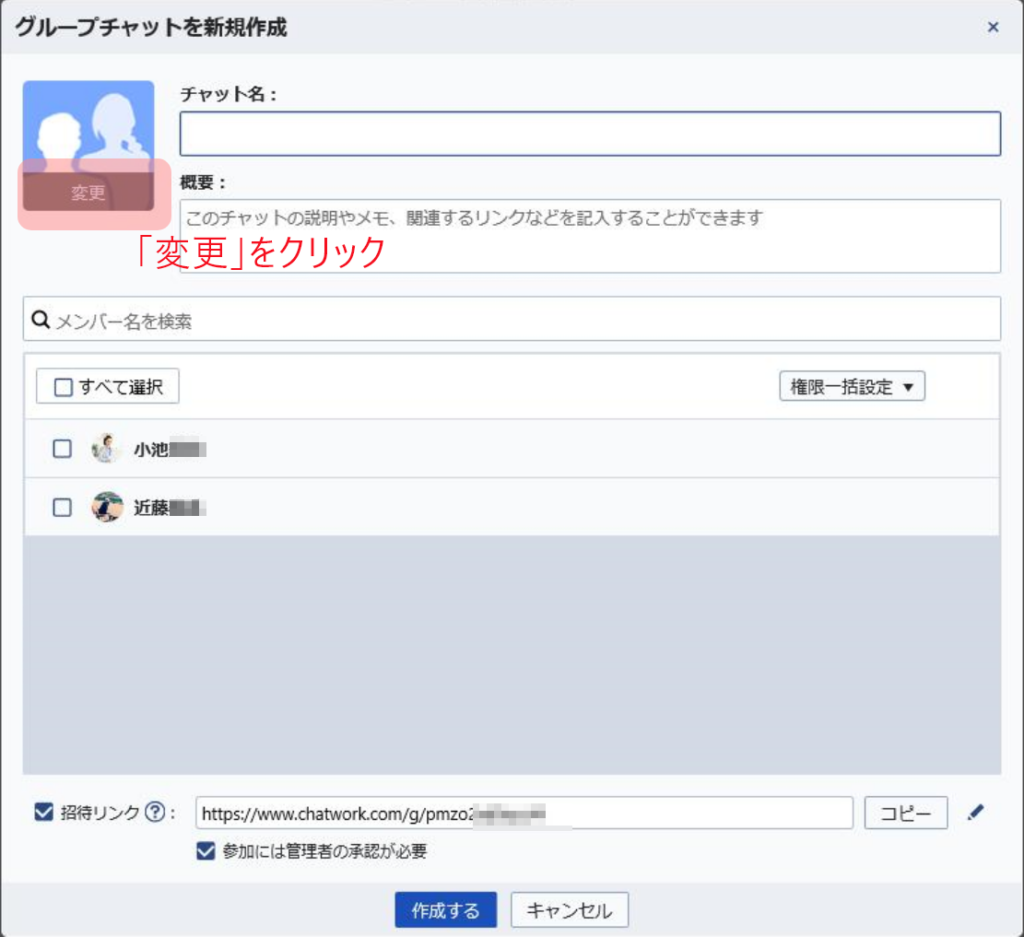
手順5
表示されるデフォルト画像から選択するか、「アップロードする」を選択し、ご自身のPCやスマートフォンに保存されている画像ファイルを選択することで、お好きな画像を設定できます。
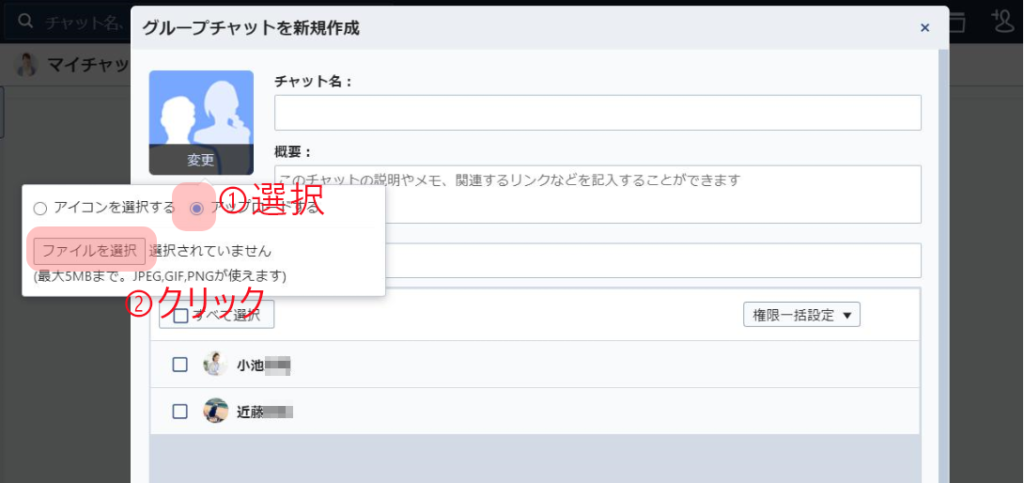
手順6
グループに招待したいメンバーを追加します。
追加したいメンバーを選択してください。
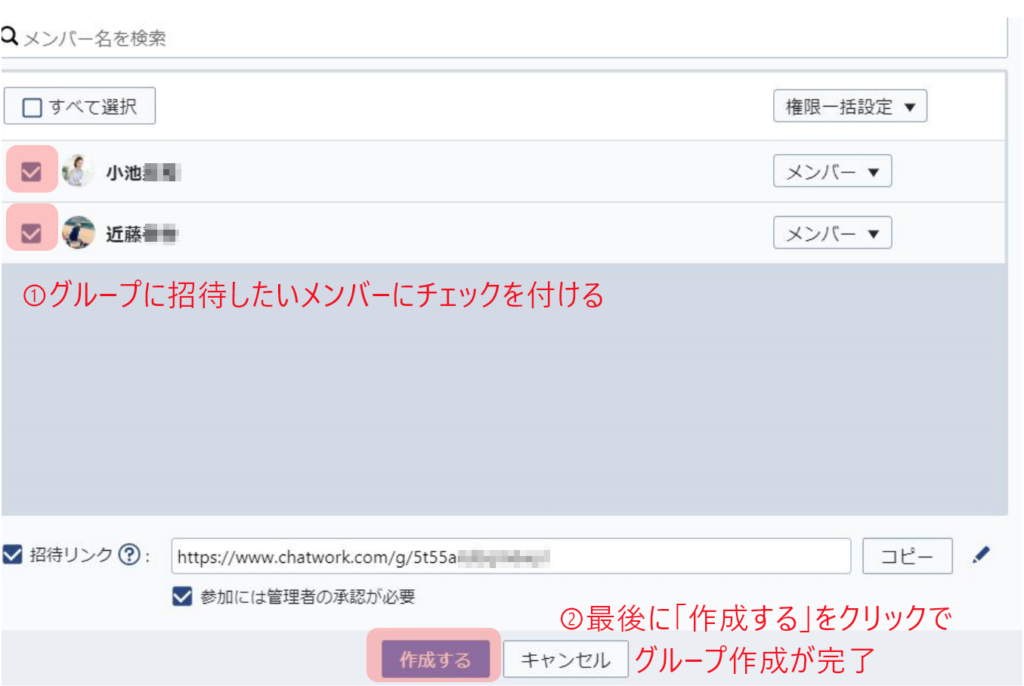
最後に「作成する」をクリックでグループの作成が完了します。追加されたメンバーには自動で招待の通知が送信されます。
招待リンクについて

「作成する」ボタンの上に表示されている「招待リンク」を共有することで他のメンバーのグループへの招待ができます。
コンタクトに追加されていない人や、アカウントを持っていない人も招待することができます。
また、各グループチャット画面で招待リンクはいつでも取得できます。



